
5 façons de résoudre facilement le problème de l’iPhone gelé sur l’écran de verrouillage

- Communauté d’assistance Apple
Les gadgets impressionnants comme les iPhones ont également des bugs comme beaucoup d’autres marques de téléphones. Récemment, de nombreux utilisateurs ont demandé de l’aide dans divers forums pour que leurs iPhones se bloquent sur l’écran de verrouillage et qu’ils ne puissent pas accéder aux fonctionnalités rapides ou déverrouiller le téléphone.
Une série de facteurs sont à l’origine de cette erreur. Cet article analysera les raisons profondes et vous proposera cinq solutions pratiques pour y remédier.
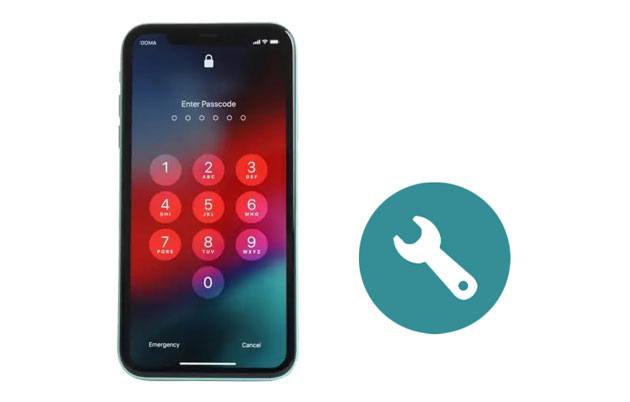
Partie 1. Pourquoi mon iPhone se fige-t-il sur l’écran de verrouillage ?
Partie 2. Comment dégeler l’écran de verrouillage de mon iPhone ?
Partie 3. Comment empêcher l’iPhone de se figer à nouveau sur l’écran de verrouillage ?
Conseils bonus pour personnaliser l’écran de verrouillage de l’iPhone
Avant de résoudre le problème de l’écran de l’iPhone figé sur le code d’accès, vous vous demandez peut-être pourquoi cela se produit sur votre iPhone. Vous trouverez ci-dessous les raisons possibles :
Vous pourriez avoir besoin de : Que se passera-t-il après avoir supprimé un fichier de sauvegarde sur votre appareil iOS ? Vérifions-le.
Quelques astuces ci-dessous résoudront l’erreur iPhone 10 figé sur l’écran de verrouillage. Vous pouvez sélectionner la façon à laquelle vous faites le plus confiance et suivre le guide étape par étape.
Le redémarrage de l’appareil peut restaurer le logiciel défectueux. Vous pouvez appuyer sur les boutons physiques pour redémarrer facilement votre iPhone.
Pour iPhone 14/13/12/11/X :

Pour iPhone SE/8/7/6/5 :

Je suppose que vous aimez : Que pouvez-vous faire si vos chansons disparaissent de votre iPhone ? Jetons un coup d’œil à ce guide pratique.
Supposons que vous ne puissiez pas faire glisser le curseur sur l’écran qui ne répond pas ou qui est figé. Dans ce cas, essayez de réinitialiser votre iPhone.
Pour l’iPhone 8 et les modèles ultérieurs :
Pour iPhone 7/7 Plus :
Pour l’iPhone 6 ou les modèles antérieurs :
À lire aussi : Lorsqu’il y a des lignes vertes sur l’écran de votre iPhone, comment pouvez-vous y remédier ?
La restauration de l’iPhone en mode de récupération résout divers bogues ou problèmes du système iOS, y compris le gel de l’iPhone XS sur l’écran de verrouillage. Cependant, vous risquez de perdre des données après le processus sans sauvegarde préalable.
1. connectez votre iPhone à un ordinateur via le câble USB d’origine et ouvrez iTunes ou le Finder sur votre ordinateur.
2. Démarrez votre iPhone en mode de récupération.
Pour l’iPhone 8 ou les modèles plus récents :
Pour iPhone 7/7 Plus :
Pour l’iPhone 6 ou les modèles plus anciens :
3. Lorsque vous voyez l’option Restaurer ou Mettre à jour dans la fenêtre iTunes de votre PC, appuyez sur Restaurer et confirmez l’opération.

Pour en savoir plus: Vous ne trouvez pas vos anciens messages texte sur votre iPhone ? Suivez ce guide, et vous les trouverez.
Vous pouvez également demander à votre ami de vous appeler lorsque l’iPhone 11/X est bloqué sur l’écran de verrouillage. Si vous avez de la chance, votre iPhone sera dégelé et réactif.
Bien que les méthodes ci-dessus puissent résoudre le problème de l’écran de verrouillage de l’iPhone qui ne répond pas au toucher, certaines peuvent entraîner une perte de données ou avoir un taux de réussite inférieur. Ainsi, un taux de réussite et une perte de données plus élevés sont nécessaires pour le moment.
L’outil de réparation iOS peut réparer des dizaines d’erreurs système iOS sur un iPhone/iPad/iPod avec iOS 16 et versions antérieures sans perte de données et à grande vitesse.
Les principales fonctionnalités de l’outil de réparation iOS :
Comment déverrouiller l’iPhone lorsque l’écran est gelé ?
1. Installez et ouvrez le logiciel sur votre ordinateur. Ensuite, connectez votre iPhone à l’ordinateur via un câble USB et appuyez sur Plus d’outils > Récupération du système iOS sur l’interface pour continuer.

2. Une fois que le programme a détecté le problème de votre iPhone et l’affiche à l’écran, cliquez sur le bouton Démarrer pour continuer.

3. Confirmez les informations de l’iPhone. Si nécessaire, choisissez les informations correctes dans le menu déroulant. Ensuite, appuyez sur Réparer pour réparer immédiatement l’iPhone 14 gelé sur l’écran de verrouillage.

Pour aller plus loin :
Comment réparer un iPhone bloqué sur l’écran de chargement ? (iPhone 14 et iOS 16 pris en charge)
Dépannage de l’iPhone bloqué lors de la préparation de la mise à jour (raisons mentionnées)
C’est un cauchemar lorsque l’iPhone se fige sur l’écran de verrouillage. Vous pouvez supprimer les applications tierces défectueuses et leurs données multimédias de votre iPhone et conserver la version iOS mise à jour pour éviter qu’un tel problème ne se reproduise à l’avenir. De plus, vous devez libérer plus d’espace de stockage sur votre iPhone pour vous assurer qu’il fonctionne correctement.
Étant donné que l’écran de verrouillage est une entrée importante de l’interface utilisateur, vous pouvez le personnaliser pour une meilleure expérience utilisateur.

La configuration d’un écran de verrouillage sur vos appareils intelligents protège votre vie privée contre tout accès non autorisé. Cependant, vous pouvez également rencontrer le problème de l’iPhone gelé sur l’écran de verrouillage sur l’iPhone avancé. Avec l’aide de ce guide, je suis sûr que vous pouvez résoudre le problème vous-même. Vous pouvez choisir l’outil de réparation iOS pour corriger automatiquement l’erreur, ce qui a un taux de réussite plus élevé et n’entraîne aucune perte de données.
Si tous les moyens ci-dessus ne peuvent pas vous aider, veuillez apporter votre reçu d’achat et vous rendre au Centre clientèle Apple le plus proche. Nous espérons que vous pourrez résoudre le problème avec succès de quelque manière que ce soit.
Articles connexes :
13 façons de réparer et d’éviter le problème de l’iPhone bloqué sur la roue qui tourne
Comment réparer rapidement un iPhone bloqué en mode zoom ? (Résolu)
Comment résoudre le problème du logo Apple bloqué sur l’iPhone ?
L’iPhone ne glisse pas pour déverrouiller ? Voici les correctifs

 Récupération de l’iPhone
Récupération de l’iPhone
 5 façons de résoudre facilement le problème de l’iPhone gelé sur l’écran de verrouillage
5 façons de résoudre facilement le problème de l’iPhone gelé sur l’écran de verrouillage